Jak robić lepsze zdjęcia za pomocą aparatu iPhone'a
Mobilny Fotografia Jabłko Iphone Ios / / March 18, 2020
Ostatnia aktualizacja dnia

Robienie wspaniałych zdjęć wymaga znajomości fotografii, aparatu i wielu ćwiczeń. W tym przewodniku wyjaśniono podstawowe funkcje aparatu iPhone.
Żyjemy w wyjątkowym okresie historii, jeśli chodzi o fotografię. Według niektórych szacunków, dzięki zaawansowanym kamerom w połączeniu z nowoczesnymi smartfonami, InfoTrends badał szacuje, że utworzono ponad 1,7 biliona zdjęć i udostępniono ponad 4,7 biliona zdjęć 2017. Naprawdę niesamowite!
Zauważ, że nie powiedziałem, 1,7 biliona dobry zdjęcia. Jestem pewien, że wiesz, o czym mówię... Tylko dlatego, że wszyscy mamy aparat w kieszeni i robimy kilkadziesiąt zdjęć dziennie, nie czyni nas dobrym fotografem. To wymaga znajomości fotografii, twojego aparatu i praktyki!
W przeszłości, opublikowaliśmy kilka wskazówek na temat tego, jak poprawić swoje umiejętności fotograficzne, a dzisiaj zajmiemy się głębiej i przeanalizujemy kilka rzeczy, o których powinieneś pamiętać, jeśli chcesz robić lepsze zdjęcia
Rób lepsze zdjęcia za pomocą aparatu iPhone'a
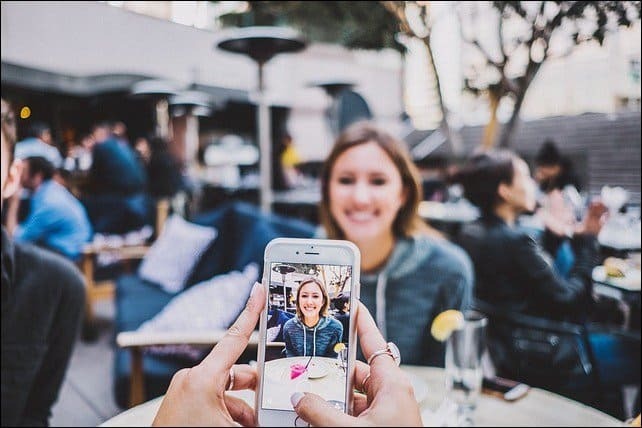
Jak zobaczysz poniżej, jest kilka rzeczy do przemyślenia, zanim jeszcze zrobisz zdjęcie.
Zdecyduj, jak zamierzasz nacisnąć przycisk migawki
Istnieją dwa sposoby zrobienia zdjęcia na iPhonie. Pierwszy sposób to zwykły sposób. Naciskając białe kółko u dołu ekranu aparatu.
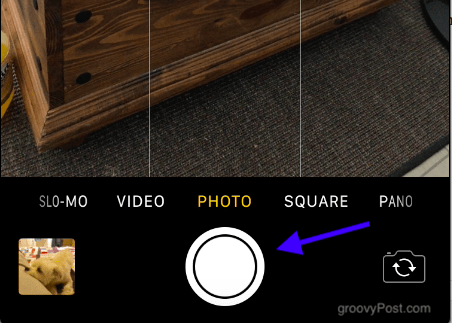
Ale czy wiesz, że możesz również robić zdjęcia za pomocą przycisków głośności po lewej stronie telefonu? Ta metoda może być łatwiejsza w przypadku niektórych zdjęć, zwłaszcza selfie i zdjęcia krajobrazowe. Na tego rodzaju zdjęciach palce przeszkadzają.

Dodatkowa wskazówka: po podłączeniu słuchawek z systemem iOS możesz również robić zdjęcia przyciskami głośności na kablu.
Powiększanie i pomniejszanie
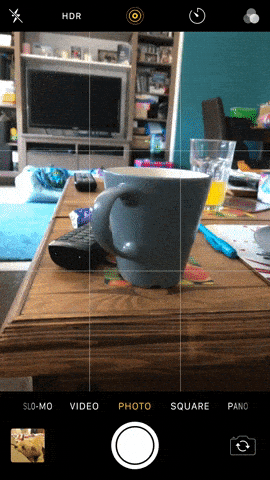
Aby uzyskać najlepszy możliwy obraz, skup uwagę zdjęcia na temat, który próbujesz uchwycić. Oznacza to powiększanie i pomniejszanie. Po co robić zdjęcie twojej żony, jeśli jest otoczona lasem, który ją zagłusza?
Istnieją dwa sposoby powiększenia aparatu iPhone'a. Pierwszym z nich jest jednorazowe naciśnięcie ekranu i przeciągnięcie palcem wzdłuż dolnej części ekranu. To pokazuje poziomą linię i żółte kółko.
Drugim sposobem jest umieszczenie końcówek palca wskazującego i środkowego na ekranie, a następnie odsunięcie palców od siebie. Aby powiększyć, zbliż palce do siebie.
Dostosuj oświetlenie
Następnym krokiem jest prawidłowe oświetlenie. Często nie używam lampy błyskowej, ponieważ daje mi to dość gówniane zdjęcia. Dlatego bardzo polegam na filtrze ekspozycji. Aby uzyskać dostęp do filtra ekspozycji, dotknij raz na ekranie, a na ekranie pojawi się żółty kwadrat.
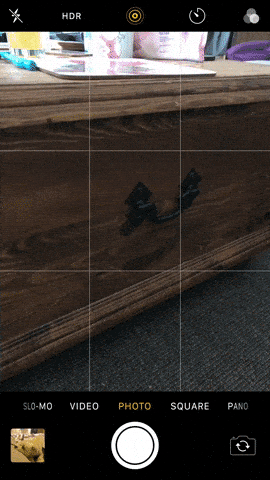
Przesuń kwadrat koniuszkiem palca wskazującego do miejsca, w którym chcesz zastosować światło (lub nieco mniej światła). Następnie przesuń palec w górę iw dół pionowej linii po prawej stronie. Przesunięcie palca w górę powoduje więcej światła. Przesunięcie palca w dół powoduje, że staje się ciemniejszy.
Chociaż czasami nie trzeba nic robić, ponieważ iPhone automatycznie dostosowuje jasność tego, na co skierowany jest obiektyw aparatu. Ale w sytuacjach, gdy nie jest to w porządku, konieczne może być wejście palcem.
Portret, krajobraz, kwadrat czy panorama?
Następnie musisz zdecydować, jaki rodzaj zdjęcia chcesz zrobić. Aparat iPhone'a oferuje kilka opcji u dołu ekranu.
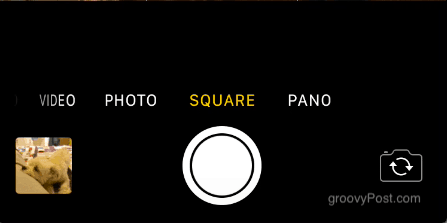
„Zdjęcie”Zapewni Ci pełny ekran do zrobienia zdjęcia. The "Plac”Jedno jest oczywiste i wydaje się dobre do robienia zdjęć ludzi. The opcja panoramy daje szansę na szerokie ujęcie.
Chyba że robisz zdjęcie osoby lub przedmiotu nie użyj trybu pionowego (trzymając telefon pionowo). To jest nazwane 'tryb portretowy' z powodu! Krajobrazy powinny być tworzone przy użyciu…. Poczekaj na to… "Tryb krajobrazu" (obracając telefon i trzymając go do końca). Jest to szczególnie prawdziwe podczas robienia filmów. Nic nie napędza mnie bardziej szalonym niż oglądanie filmu w trybie portretowym.
Wykonanie panoramicznego zdjęcia panoramicznego jest w rzeczywistości dość trudne, a po 6 latach używania iPhone'a wciąż go nie rozumiem. Po wybraniu „pano ” W trybie na ekranie pojawi się suwak. Naciśnij przycisk, a następnie powoli przesuwaj od lewej do prawej. Następnie naciśnij przycisk ponownie, aby zakończyć zdjęcie. Kluczem do sukcesu jest utrzymanie stabilności, postępowanie zgodnie z instrukcjami w telefonie i spowolnienie. Zaufaj mi, potrzeba trochę praktyki, aby go opanować.
Strzelaj w trybie zdjęć seryjnych, aby uzyskać właściwy strzał, gdy rzeczy szybko się poruszają
Czy zastanawiałeś się kiedyś, dlaczego fotograf paparazzi szybko strzela swoim aparatem i robi setki zdjęć? Po prostu dlatego, że uzyskanie „właściwej” jest trudne. Nie możesz zrobić jednego zdjęcia i mam nadzieję na najlepsze. Może być rozmazany lub osoba może mieć zamknięte oczy i szeroko otwarte usta.
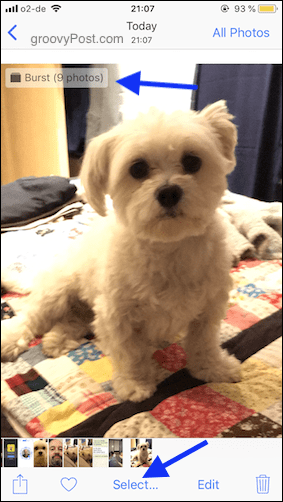
Ale jeśli zrobisz setki zdjęć, możesz je przesiać, wybrać najlepsze i usunąć resztę. Taki jest cel „trybu zdjęć seryjnych” na iPhonie. Po prostu przytrzymaj palec na przycisku migawki, a usłyszysz szybki dźwięk migawki. Gdy uważasz, że masz wystarczająco dużo zdjęć, zwolnij palec z przycisku migawki, a wszystkie zdjęcia zostaną zgrupowane w celu łatwego przesiewania.
Po wybraniu tych, które chcesz, możesz łatwo powiedzieć telefonowi, aby usunął resztę.
Wyłącz zdjęcia na żywo
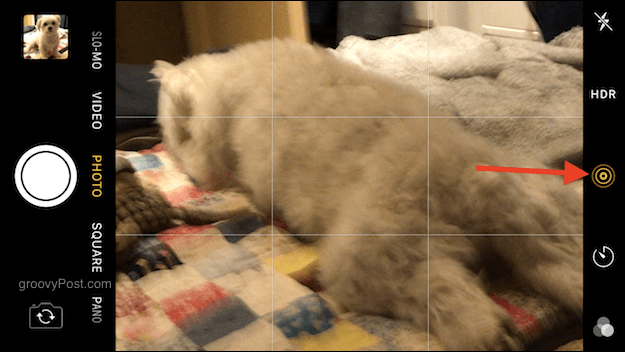
Nigdy nie widziałem sensu Zdjęć na żywo. To prawie tak, jakby Tim Cook oglądał filmy o Harrym Potterze, widział poruszające zdjęcia i myślał „Chcę tego na iPhonie!”. Zasadniczo po zrobieniu zdjęcia telefon nagrywa kilka sekund filmu przed i po zrobieniu zdjęcia. Ma uchwycić „szczere chwile”. Nazwij mnie imprezowiczem, jeśli chcesz, ale myślę, że to po prostu głupie.
Jeśli chcesz go wyłączyć (i polecam to zrobić), po prostu dotknij żółtego logo u góry ekranu aparatu. Teraz powie Ci, że funkcja Live Photo jest wyłączona.
Użyj statywu, aby utrzymać aparat nieruchomo lub schować łokcie

Mam epilepsję, więc moje leki oznaczają, że moje ręce ciągle się trzęsą. Jest to złe, jeśli robisz zdjęcia. Parafrazując Mistrza Jedi Yody, „Wstrząsanie aparatami prowadzi do rozmycia zdjęć. Rozmycie zdjęć prowadzi do zrujnowania zdjęć. Zrujnowane zdjęcia prowadzą do nienawiści ze strony żony ”.
Istnieją dwie opcje uścisku dłoni - opcja bezpłatna i opcja wydawania pieniędzy. Darmowa opcja polega na schowaniu łokci za biodra, aby ustabilizować ramiona i nieco mocniej chwycić telefon. Opcja wydawania pieniędzy polega na zainwestowaniu w mały statyw, który może być łatwo znaleźć na Amazon. Bardziej podoba mi się Plan A.
Użyj trybu timera
Jeśli wszyscy chcą wskoczyć na zdjęcie lub chcesz zrobić selfie (ale najpierw dostosuj makijaż), potrzebujesz trybu timera. Wszyscy znają tryb timera. Wybierz, ile sekund chcesz przed zrobieniem zdjęcia, biegnij przed aparatem (tutaj przydaje się statyw), a po zakończeniu odliczania masz swoje zdjęcie.
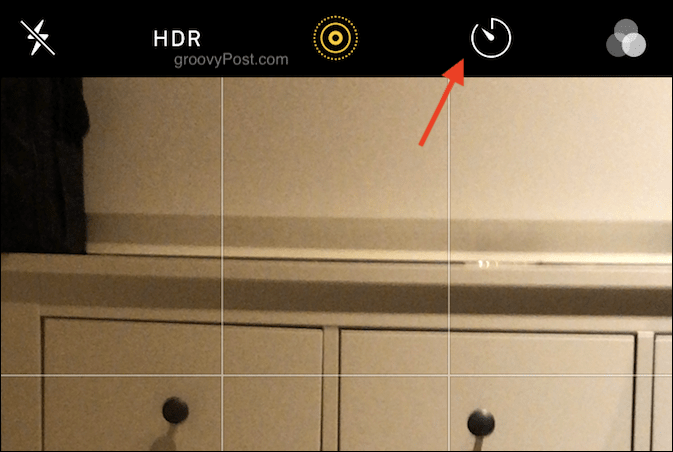
Stuknij ikonę licznika czasu w prawym górnym rogu i wybierz, ile sekund chcesz (3 sekundy lub 10 sekund). Reszta zajmie się telefonem.
Wypróbuj tryb HDR - ale to nie zawsze działa
HDR oznacza High Dynamic Range i można go włączyć, przechodząc do Ustawienia> Aparat> HDR. Pamiętaj, aby włączyć opcję zachowania również oryginalnego zdjęcia. HDR to opcja, gdy próbujesz zrobić zdjęcie w ciemności.
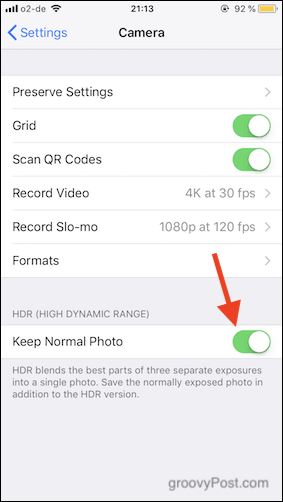
HDR polega na tym, że aparat pobiera trzy różne wersje obrazu i łączy je ze sobą, aby pokazać więcej szczegółów na ciemnym tle. Czasami HDR działa, a czasem nie, dlatego zawsze należy zachować oryginalne zdjęcie na wszelki wypadek. HDR zapewnia jedynie inne wersje zdjęcia do wyboru.
Włącz tryb siatki
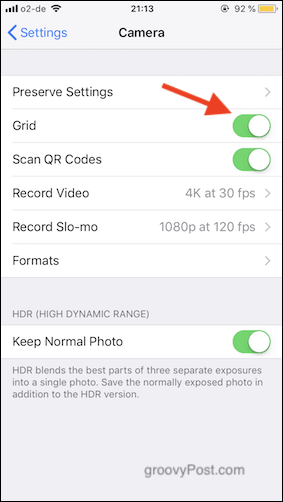
Możesz poprawić wygląd swoich zdjęć, włączając siatkę, która pojawi się na ekranie aparatu.
Po prostu idź do swojego Ustawienia > Aparat fotograficzny i obróć przełącznik, aby włączyć siatkę.
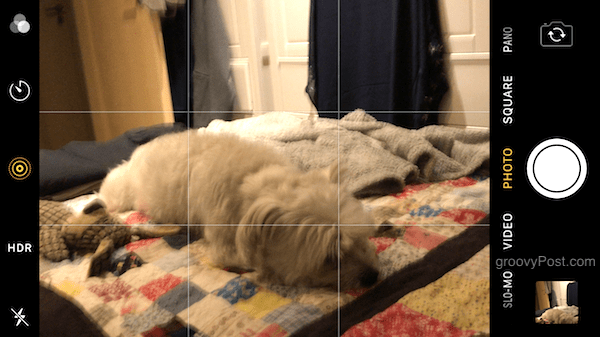
Teraz, gdy siatka pojawia się na ekranie aparatu, możesz łatwo śledzić zasada trzeciej końcówka kompozycji i / lub wyrównaj stojący obiekt z pionową linią siatki. Horyzont można ustawić na przykład za pomocą poziomej linii siatki.
Eksperymentuj z filtrami w stylu La Instagram
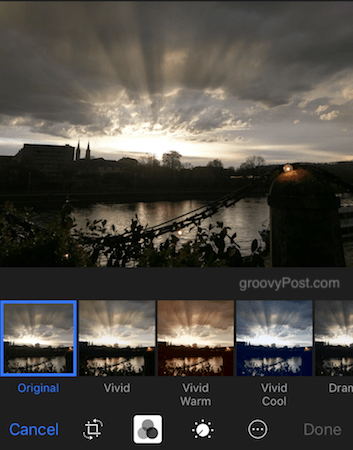
Stuknięcie ikony trzech kręgów u dołu obrazu spowoduje wyświetlenie filtrów. Osobiście nie jestem ich fanem, ale jeśli jesteś zagorzałym użytkownikiem Instagrama od samego początku, filtry są prawdopodobnie twoje.
Zapoznaj się z narzędziami do edycji aparatu iPhone'a
Przed opublikowaniem zdjęć w Internecie lub pokazaniem ich innym osobom należy je trochę poprawić za pomocą narzędzi do edycji.
Automatyczne retuszowanie
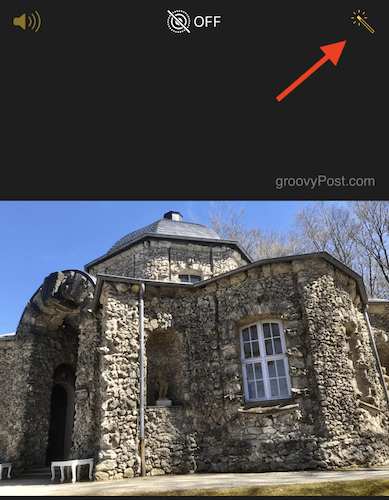
Po otwarciu zdjęcia w aplikacji Zdjęcia w prawym górnym rogu znajduje się ikona magicznej różdżki (po stuknięciu Edytować). Stuknięcie, które zwykle poprawia zdjęcie, znacznie nie wymaga wiele więcej. Od czasu do czasu będzie wyjątek, gdy to nie wystarczy.
Uprawa
Kadrowanie zdjęcia pozwala usunąć szczegóły ze zdjęcia lub uwydatnić coś na nim. Po zrobieniu zdjęcia spójrz pod zdjęcie i znajdziesz kilka ikon. Ten po lewej stronie (obok Anuluj opcja) to narzędzie do przycinania.
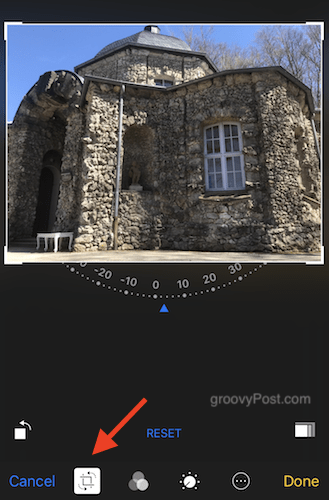
Stuknięcie, które rozpocznie proces przycinania, a palcem przesuniesz krawędzie przycinania do środka i na zewnątrz. Po zakończeniu dotknij Gotowy w prawym dolnym rogu.
Jasny kolor
Trzecia od lewej na dole to ikona wybierania. To wywołuje opcje manipulacji kolorami. Jasne, kolorowe i czarno-białe (czarno-białe).
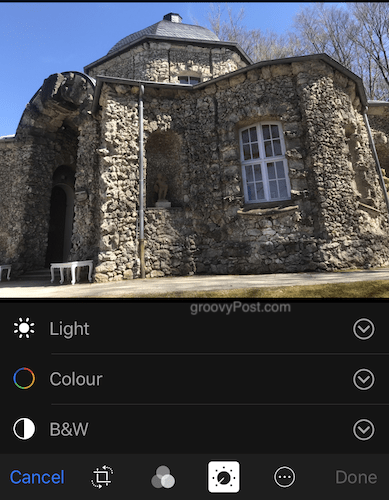
Stuknij w ten, który chcesz, a następnie przesuń palcem, aby zobaczyć obraz zmieniający się w czasie rzeczywistym. Kran Gotowy kiedy skończysz, aby zapisać zmiany.
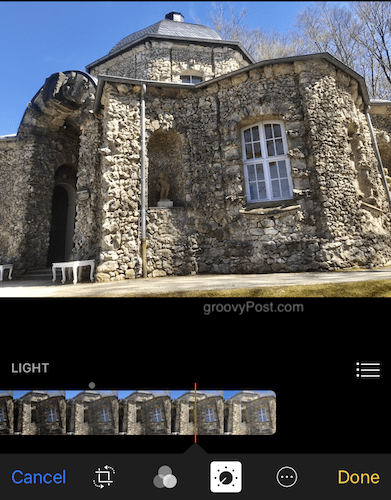
Prostowanie zdjęć
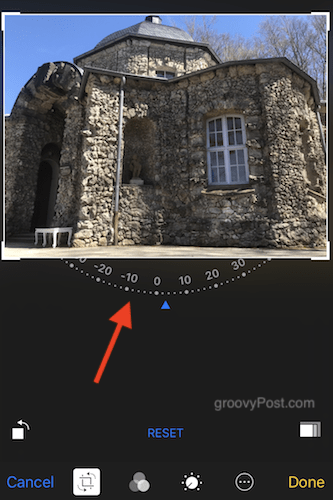
Jeśli jesteś przekonany, że obiekt na zdjęciu nie jest prosty, możesz wyprostować wszystko, wracając do narzędzia przycinania. Spójrz na dół zdjęcia, aby zobaczyć pół zakrzywiony okrąg z cyframi. Obracanie w lewo iw prawo powoduje obrócenie zdjęcia. Kran Gotowy kiedy skończysz.
Wniosek
Aparat iPhone'a przeszedł długą drogę od pierwszego modelu w 2007 roku. Teraz jest tak samo dobry, jeśli nie lepszy, niż większość aparatów cyfrowych dostępnych na rynku. Jeśli wiesz, jak prawidłowo korzystać z funkcji - i nie mów innym, że nikt nie będzie wiedział - nikt nigdy nie będzie wiedział, że użyłeś iPhone'a do zrobienia tego niesamowitego zdjęcia.
